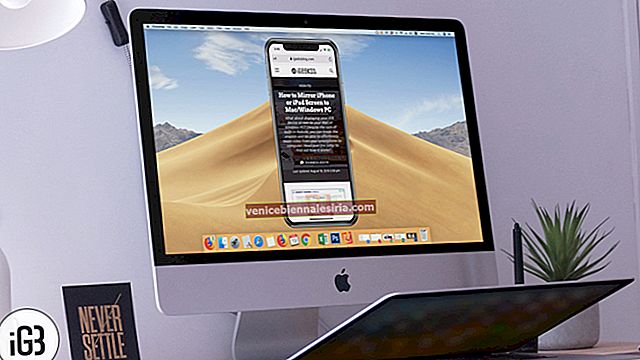Siri ile konuşmak yerine klavyenizi kullanarak onunla etkileşim kurabilirsiniz. Erişilebilirlik ayarlarından, iPhone ve iPad'de Siri'ye yazmayı etkinleştirme seçeneği vardır. Konuşamayan insanlar için faydalıdır. Ofis veya toplantı gibi sesli komutlar veremediğiniz zamanlarda siz de kullanışlı bulabilirsiniz. Artık temel bir fikriniz olduğuna göre, yazıyı Siri'ye nasıl açacağımızı görelim.
- İPhone ve iPad'de Siri'ye Yazmayı Etkinleştirme
- İPhone ve iPad'de Siri'ye Yazmayı Devre Dışı Bırakma
İPhone ve iPad'de Siri'ye Yazmayı Etkinleştirme
Aşama 1. İPhone'unuzdaki Ayarlar uygulamasını açın .
Adım 2. Üzerine dokunun Erişilebilirlik → Kaydırma aşağı ve musluk Siri.
 Aşama 3. Type to Siri geçişini etkinleştirin .
Aşama 3. Type to Siri geçişini etkinleştirin .
 Şu andan itibaren, sesli talimatlar yerine Siri'ye yazılı komutlar verebilirsiniz.
Şu andan itibaren, sesli talimatlar yerine Siri'ye yazılı komutlar verebilirsiniz.
Bu yöntem, Siri ile konuşmanızı engeller. Ancak sesli asistan her zaman sessiz kalmayabilir. Örneğin, Siri'ye 'Nasılsın' yazarsanız cevap verecektir. Bunu ele almak için, SESLİ GERİ BİLDİRİM'den (Siri'ye Yaz seçeneğinin hemen altında), şunları seçebilirsiniz:
- Her Zaman Açık: Bu, Siri'nin her zaman sesli geri bildirim vereceği anlamına gelir
- Zil Değiştirme ile Kontrol Etme: iPhone'unuz zil modundaysa, Siri sizinle konuşacaktır. Telefonunuz sessizse, Siri herhangi bir sesli geri bildirimde bulunmayacaktır. Ancak, 'Hey Siri', Bluetooth cihazları, kulaklıklar veya CarPlay'i kullandığınızda yine de sesli geri bildirim verecektir.
- Yalnızca Eller Serbest: Siri, yalnızca 'Hey Siri', Bluetooth aygıtları, kulaklıklar veya CarPlay'i kullanırken geri bildirim sağlar
İPhone ve iPad'de Siri'ye Yazmayı Devre Dışı Bırakma
Aşama 1. Ayarlar uygulamasını açın → Erişilebilirlik üzerine dokunun .
Adım 2. Aşağı kaydırın ve Siri'ye dokunun .
 Aşama 3. Siri'ye Yazmayı devre dışı bırakın .
Aşama 3. Siri'ye Yazmayı devre dışı bırakın .
 Hepsi bu, dostum!
Hepsi bu, dostum!
Umarım bu hızlı nasıl yapılır yardımcı olur. Siri uzun bir yol kat etti ve her güncellemede daha akıllı hale geliyor. Ancak yine de Google Asistan kadar güçlü değil. Örneğin, Siri'ye Yaz'ı etkinleştirirseniz, sesli geri bildirim vermek istediğinizde bu özelliği kapatmanız gerekir. Öte yandan Google Asistan, aynı ekrandan rahatça yazmanın yanı sıra sesli geri bildirimde bulunmanıza da olanak tanır. İOS 14'te Siri ile bu kadar çok yönlülüğü görmek isterim.
Siri ile ilgili bazı yararlı gönderilere göz atın:
- Siri'ye Sorulacak 50 Komik Şey
- İPhone ve iPad'de Siri'nin Sesi ve Dili Nasıl Değiştirilir
- AirPod'larınız Üzerinden Siri Mesaj Anonslarını Açma
Bir kafa karışıklığı veya öneriniz mi var? Lütfen aşağıdaki yorumlar bölümüne yazın.



![Fotoğrafları Mac ve Windows PC'den iPhone veya iPad'e Aktarma [iTunes ile ve Olmadan]](https://pic.venicebiennalesiria.com/wp-content/uploads/blog/129/6FUHAG2CGZpic.jpg)